このチュートリアルの目的は、LinuxシステムのCentOSバージョンを確認する方法を示すことです。これはコマンドラインまたはGUIのいずれかから実行できるため、より便利な方法を使用できます。
このチュートリアルでは、次のことを学習します。
- GUIを介してCentOSバージョンを表示する方法
- コマンドラインからCentOSバージョンを表示する方法
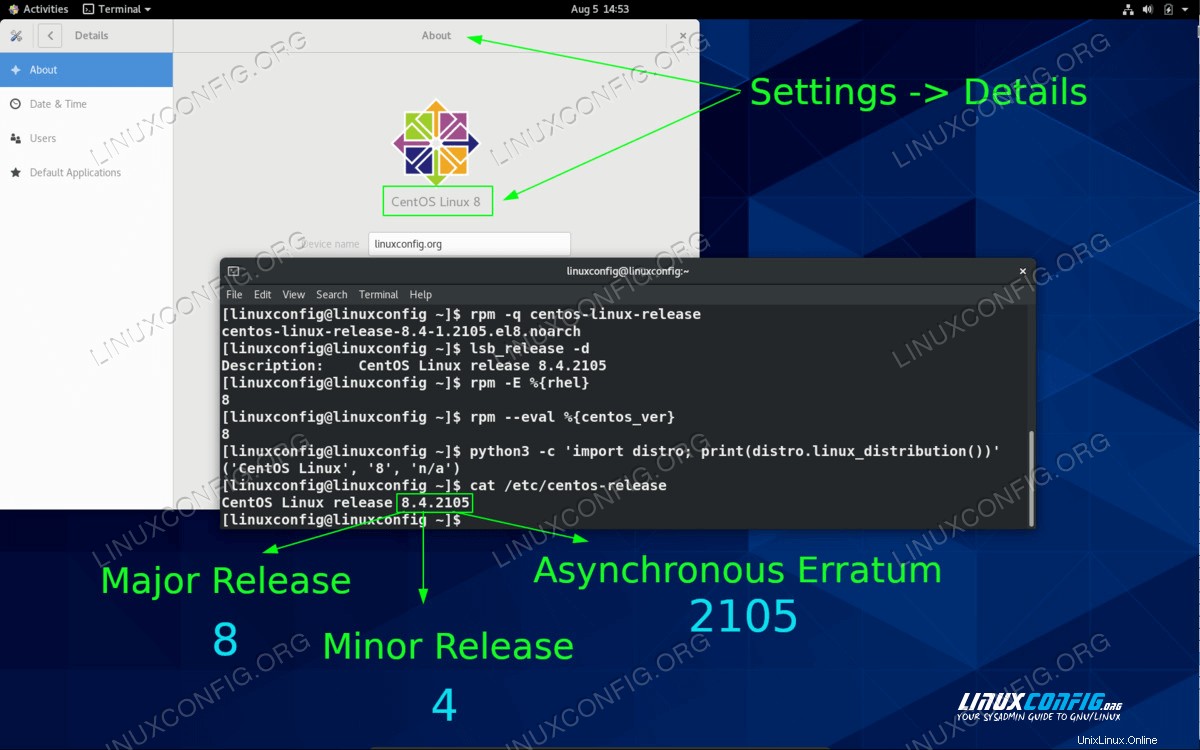
| カテゴリ | 使用する要件、規則、またはソフトウェアバージョン |
|---|---|
| システム | CentOS Linux |
| ソフトウェア | N / A |
| その他 | rootまたはsudoを介したLinuxシステムへの特権アクセス コマンド。 |
| コンベンション | # –指定されたLinuxコマンドは、rootユーザーとして直接、またはsudoを使用して、root権限で実行する必要があります。 コマンド$ –特定のLinuxコマンドを通常の非特権ユーザーとして実行する必要があります |
CentOSのバージョンをステップバイステップで確認する方法
システムで実行されているCentOSのバージョンを確認する方法はいくつかあります。 CentOSのバージョン番号を確認する最も簡単な方法は、cat /etc/centos-releaseを実行することです。 指図。あなたまたはあなたのサポートチームがCentOSシステムのトラブルシューティングを行うのを助けるために、正確なCentOSバージョンを特定する必要があるかもしれません。
CentOSバージョンは、以下に示すように3つのリリースバージョンで構成されています。
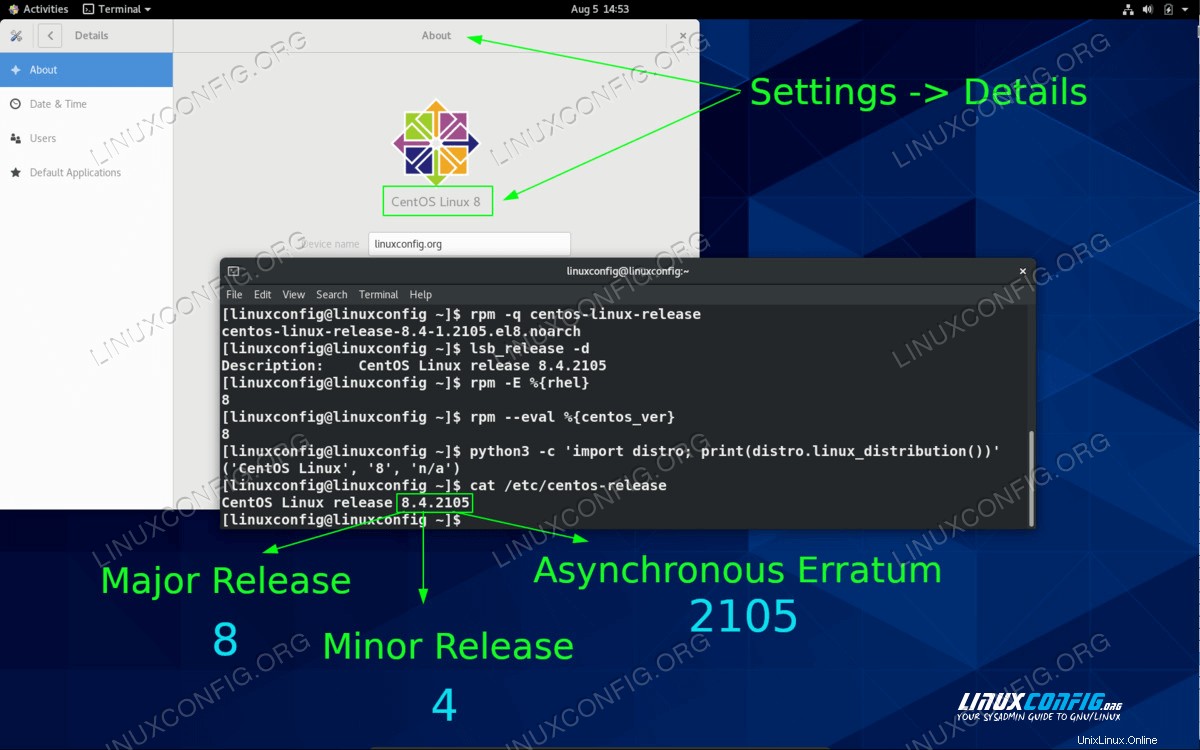
他のLinuxディストリビューションのバージョンを確認するには、Linuxバージョンガイドを確認する方法をご覧ください。
保守終了(EOL)の日付
次の表は、CentOSオペレーティングシステムの公式の「ライフタイム終了」日を表しています。

CentOSのバージョンを確認するコマンドは何ですか?
次の表には、CentOSLinuxサーバーまたはデスクトップでCentOSのバージョンを確認するための最も一般的で推奨される方法が含まれています。
| 説明 | |
|---|---|
| $ rpm -q centos-linux-release $ rpm -q centos-release | CentOS6以降で有効なCentOSバージョン。メジャー、マイナー、および非同期のCentOSバージョンを明らかにします。 |
| $ lsb_release -d | redhat-lsbが必要 実行前にインストールするパッケージ。 |
| $ rpm -E%{rhel} | CentOSのメジャーバージョンを明らかにするRPMマクロ |
| $ rpm –eval%{centos_ver} | CentOSのメジャーバージョンを表示するRPMマクロ |
| $ cat / etc / centos-release | Linux cat /etc/centos-releaseのコンテンツを出力するコマンド CentOSのバージョンを照会します。 CentOS6以降で動作します。 |
CentOSのバージョンを確認するための代替コマンド
上記のコマンドでCentOSのバージョン番号を取得できない場合は、次の代替コマンドを試すことができます。
CentOSバージョン7以降でのみ使用できますが、hostnamectl コマンドは、OSのバージョン番号に関する重要な手がかりを提供する場合があります:
その他の回答については、/etc内のすべてのリリースファイルをクエリしてみてください ディレクトリ:
$ cat / etc / * elease CentOSLinuxリリース8.4.2105 NAME ="CentOS Linux" VERSION =" 8 "ID =" centos "ID_LIKE =" rhel fedora "VERSION_ID =" 8 "PLATFORM_ID =" platform:el 8 "PRETTY_NAME =" CentOS Linux 8 "ANSI_COLOR =" 0; 31 "CPE_NAME =" cpe:/ o:centos:centos: 8 "HOME_URL =" https://centos.org/ "BUG_REPORT_URL =" https://bugs.centos.org/ "CENTOS_MANTISBT_PROJECT =" CentOS-8 "CENTOS_MANTISBT_PROJECT_VERSION =" 8 "CentOSLinuxリリース8.4.2105
実行しているシステムには、CentOSLinuxサーバーのメジャーリリースバージョンを識別するのに役立つマクロが定義されている場合があります。次のことを試してください:
$ rpm --eval'%{centos_ver}' 8 最後に、GRUBブートメニューがいくつかの答えを提供する場合があります。 GRUB maneからCentOSバージョンをチェックすることは最も信頼できる方法ではありませんが、いくつかの手がかりを提供する可能性があります:
#grep title / boot / loader / items / * /boot/loader/entries/15e085b3b0804a88b04a63b0012f544d-0-rescue.conf:title CentOS(0-rescue-15e085b3b0804a88b04a63b0012f544d) 8 /boot/loader/entries/15e085b3b0804a88b04a63b0012f544d-4.18.0-305.10.2.el8_4.x86_64.conf:title CentOS(4.18.0-305.10.2.el8_4.x86_64) 8
プログラミングを使用してCentOSのバージョンを確認する
CentOSのバージョンを自動的にチェックする方法をプログラムしたい場合は、複数のオプションを利用できます。このセクションでは、BashスクリプトとPythonプログラミング言語を使用してCentOSのバージョンを確認する方法の基本的な例をいくつか示します。
Bashスクリプティング
次のbashスクリプトを使用して、/etc/centos-releaseが指定されたCentOSバージョン番号を取得できます。 ファイルが存在し、データが入力されています。
以下のスクリプトは例として役立ちます。必要に応じて自由に変更してください。 Bashスクリプティングの詳細については、bashスクリプティングチュートリアルをご覧ください:
#!/bin/bash
full=`cat /etc/centos-release | tr -dc '0-9.'`
major=$(cat /etc/centos-release | tr -dc '0-9.'|cut -d \. -f1)
minor=$(cat /etc/centos-release | tr -dc '0-9.'|cut -d \. -f2)
asynchronous=$(cat /etc/centos-release | tr -dc '0-9.'|cut -d \. -f3)
echo CentOS Version: $full
echo Major Relase: $major
echo Minor Relase: $minor
echo Asynchronous Relase: $asynchronous
出力:
$ ./check-centos-version.sh CentOSバージョン:8.4.2105メジャーリリース:8マイナーリリース:4非同期リリース:2105
Pythonプログラミング
次のPythonスクリプトは、OSのバージョン番号とともにディストリビューション名を出力します。 python3-distroがあることを確認してください PythonでCentOSのバージョンを確認する前に、システムにパッケージがインストールされています:
#!/usr/bin/python3
import distro
print(distro.linux_distribution())
または、シェルから直接Pythonコードを実行することもできます:
$ python3 -c'import distro; print(distro.linux_distribution())'
出力:
$ ./check-centos-version.py('CentOS Linux'、 '8'、'n / a')